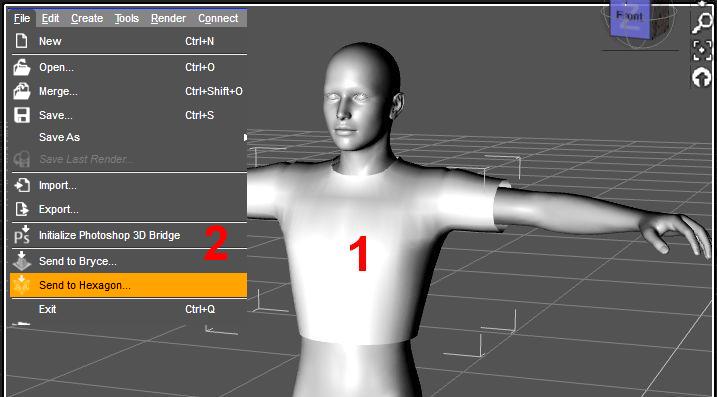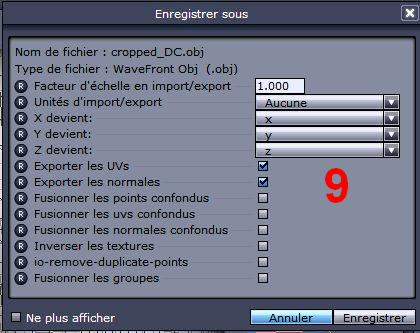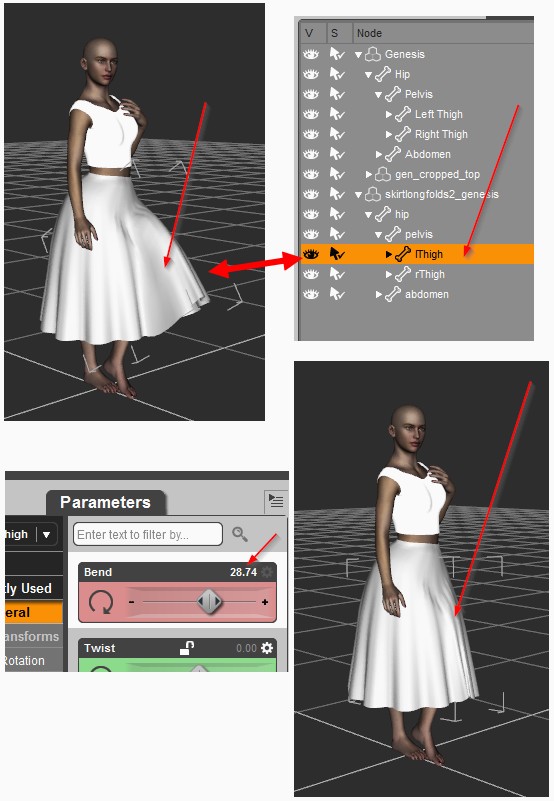| Créer un vêtement
pour Genesis ou pour Dawn... - Transfer Utility - kit Genesis - kit Dawn - Surfaces - Genesis2 - 3DS |
| |
|
|
- kit (pour
des robes) pour Genesis http://www.sharecg.com/v/55529/gallery/21/DAZ-Studio/Dress-Genesis - nécessite Hexagon
-
pour info, je n'aborde pas
comment gérer les surfaces dans Hexagon
> cf.. autre tutoriel Surfaces
 obj prêts à l'emploi -
2 catégories > HR : haute résolution
(lissage et maillage plus important, obj plus lourd) et LR : basse résolution
(lissage moins important) - obj prêts à l'emploi -
2 catégories > HR : haute résolution
(lissage et maillage plus important, obj plus lourd) et LR : basse résolution
(lissage moins important) -
utile pour débuter, mais les
kits - suivant l'obj - donnent
des résultats parfois "mastoc", pas de
Morphs, seulement Adjustments, ne sont
pas sans bug
- 2 façons de
les utiliser :
à
l'import
A les ouvrir dans DAZ
et les envoyer vers Hexagon >
File
/ Send to Hexagon...
B ou les ouvrir
directement dans Hexagon *
dans DAZ import From Poser,
Scale
proposée par défaut
dans Hexagon Facteur d'échelle
à l'import : 1.000, Unité du
fichier : aucune
* bug - ou mauvaise
exportation -, certains obj - CroppedTop_LR - CroppedTop_HR - Dress_Long_LR - SkirtLong_Folds_HR -
restent invisibles dans Hegagon
et pour lesquels il faut obligatoirement
passer par DAZ > File / Send
to Hexagon...
alors qu'on voit - contrairement aux autres objs où il n'y a qu'un
seul bloc (default) - le détail du vêtement >
manches, devant et dos, etc..
à l'export
A les sauvegarder dans
Hexagon et les envoyer vers DAZ
> File / dzbridge-tool
B ou - après avoir
été exportés depuis Hexagon -
les importer directement dans DAZ
dans Hexagon Facteur d'échelle
à l'export : 1.000, Unité du
fichier : aucune
dans DAZ import From Silo,
Scale
proposée par défaut - pourquoi Silo,
je n'ai pas d'explication... -
 je
pense que le mieux c'est d'exporter le vêtement
depuis Hexagon, en obj, ensuite, méthode
classique d'import dans DAZ je
pense que le mieux c'est d'exporter le vêtement
depuis Hexagon, en obj, ensuite, méthode
classique d'import dans DAZ
|
- 1 dans DAZ,
charger Genesis, paramètres Zero / Zero
Figure
importer par exemple CroppedTop_LR.obj - ne s'ouvre pas
directement dans Hexagon, mais
avec lequel on peut travailler - cf.. plus haut * -, From Poser,
Scale proposée par
défaut
sélectionner le vêtement, faire File / Send
to Hexagon... 2
|
|
| |
- on va enlever
quelques
arêtes pour dégager le cou
3 sélectionner une arête horizontale - il
faut que le carré avec les 2 axes soient
solidaires de l'arête, sinon, pas
sélectionnée -
4
cliquer sur Loop -
sous le cube face -, un cercle bleu délimite le
pourtour du cou, supprimer, la 1ère rangée du
maillage est enlevée
5 refaire la
manipulation jusqu'à ce que l'encolure soit
dégagée, la ligne bleue ne fera pas forcément
le tour, mais en sélectionnera une partie
on peut également sélectionner les faces (Shift/Maj > plusieurs
surfaces), cube au-dessus de Loop,
et les supprimer
|
|
| |
- 6 pour éviter les
angles droits > sélectionner 2 points (Shift/Maj > 2ème point), Connecter > sélectionner
la Surface, supprimer 7
8 pour augmenter le
lissage, cliquer sur +
soit envoyer vers DAZ > File /
dzbridge-tool, mais plus
simplement, l'exporter comme obj 9 - aussi, le
sauvegarder comme fichier Hexagon hxn-
|
|
| |
- 10 dans DAZ,
importer le nouvel obj - que j'ai nommé
cropped_dc.obj, le sélectionner,
faire menu Edit / Object / Transfer
Utility
cf.. la procédure dans Transfer Utility - option
Bodysuit / Loose ou Tight,
Loose permettant un ajustement,
contrairement à Tight
- DAZ demande
dans quel sous-répertoire vous voulez créer le DUF
personnellement, je les stocke dans un sous-répertoire
que
j'ai créé auparavant > ...\My
Library\People\Genesis\Clothing\Dany66\Clothes
évidemment, on peut donner son nom - ou pseudo - comme
Vendor
Name et la catégorie
de son choix dans Product Namenormalement, ce
dernier se trouve dans People / Genesis /
Clothing / Dany66 / Clothes si vous avez
bien rempli les options de la boîte de dialogue Figure/Prop
Assets
pour vous, ce sera dans People / Genesis
/ Clothing / Mon User / Ma Catégorie
dans ...\My
Library\data, un répertoire Dany66 est
créé ...\My
Library\data\Dany66\Clothes, pour vous, ce sera
...\My
Library\data\Mon user\Ma Catégorie
|
|
| |
- en choisissant
CroppedTop_LR.obj, les manches n'ont
que la couleur de la texture - mais en
choisissant CroppedTop_HR.obj, tout sera texturé
|
|
| |
- même travail
avec Skirt_Long_HR.obj
- mais cette fois, il faudra couper
une partie de la jupe, ce sera du "gros
œuvre"
- 1 sélectionner une arête, procéder comme
pour cropped_dc.obj - une rangée sera
supprimée
- 2 dans la partie à
supprimer, sélectionner plusieurs arêtes > Loop +
Ring > Supp. 3
- 4 sélectionner une face > Loop >
Extrusion de surface >
légèrement évasée 5
- exporter ce
nouvel obj
|
|
| |
- ce
qui est difficile, c'est le choix de l'option
dans Transfer
Utility > Bodysuit, Dress, Skirt...
comme l'obj se nomme skirt... j'avais
choisi skirt, et j'ai
eu des surprises concernant la répartition des
surfaces !! 6 - j'ai
choisi finalement Bodysuit
|
|
| |
|
|
|
| |
- avec Dress_ThreeQuarter_HR.obj, même interrogation,
dans Transfer Utility > option Bodysuit ou Dress
seul, Bodysuit permet un ajustement dans Pose
Controls, Dress propose plusieurs
surfaces, mais pas bien délimitées...
|
|
| |
- avec Dress_Long_HR.obj, le bas de la robe
et l'encolure > faces extrudées
|
|
| |
 avec SkirtLong_Folds_HR.obj, suivant la
position des mains, on a l'impression qu'il y a
des poches avec SkirtLong_Folds_HR.obj, suivant la
position des mains, on a l'impression qu'il y a
des poches
pour atténuer le côté mastoc - vu
qu'il n'y a pas de Morphs -, on peut modifier la position des
jambes
mais aussi, carrément, en bougeant les parties
correspondantes du vêtement, sans changer la
position des jambes
|
|
| |
 le choix
de Projection
Template, dans les options de Transfer
Utility ne "va pas toujours de
soi" le choix
de Projection
Template, dans les options de Transfer
Utility ne "va pas toujours de
soi"
je l'ai constaté, surtout par rapport aux jupes
dont on pense qu'il faut choisir Bodysuit, Dress ou Skirt, etc..
or, le changement de pose de Genesis
les déforme complètement : Genesis
de gauche et du centre
on a un meilleur résultat en choisissant Shirt : Genesis
de droite !
- exemple avec
la jupe SkirtLong_Folds_HR
ci-dessus
|
|
| |
- cette image avait Projection
Template / Bodysuit, dans les options
de Transfer Utility, il semble
que ce soit la pire déformation
moins pire avec le choix Dress ou Skirt, beaucoup plus
acceptable avec le choix Shirt
|
|
| |
|
|
|
| |
|
|
|

|
| |
|
(Enregistrer
cette page par "Fichier / Enregistrer sous..."
pour utiliser ce tutoriel même déconnecté !)
|
 obj prêts à l'emploi -
2 catégories > HR : haute résolution
(lissage et maillage plus important, obj plus lourd) et LR : basse résolution
(lissage moins important) -
obj prêts à l'emploi -
2 catégories > HR : haute résolution
(lissage et maillage plus important, obj plus lourd) et LR : basse résolution
(lissage moins important) -  je
pense que le mieux c'est d'exporter le vêtement
depuis Hexagon, en obj, ensuite, méthode
classique d'import dans DAZ
je
pense que le mieux c'est d'exporter le vêtement
depuis Hexagon, en obj, ensuite, méthode
classique d'import dans DAZ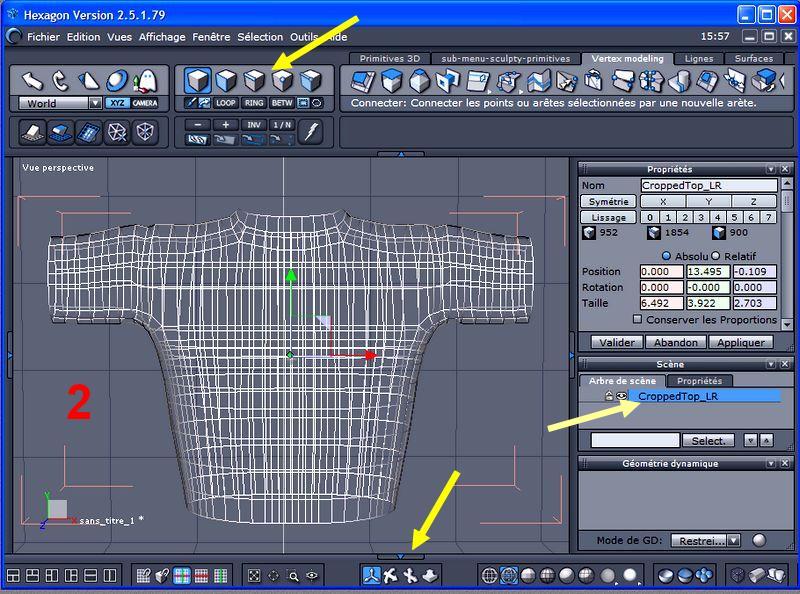

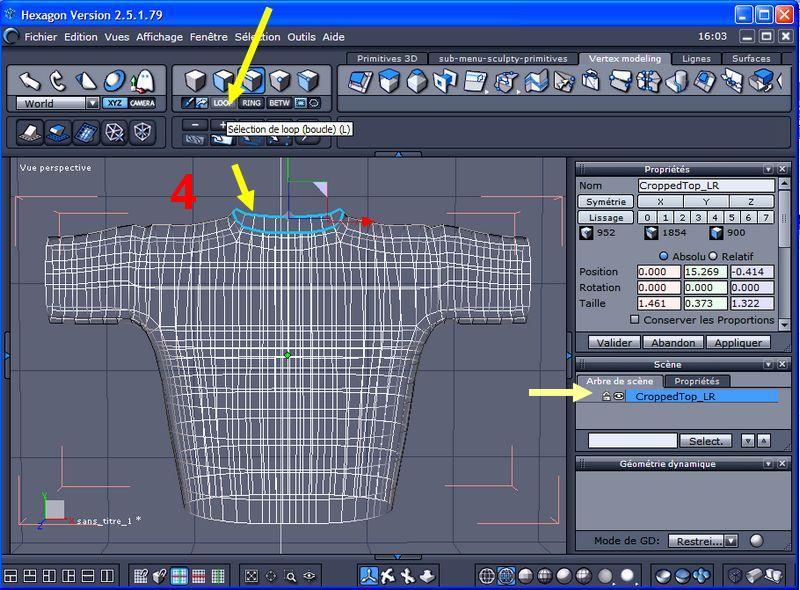
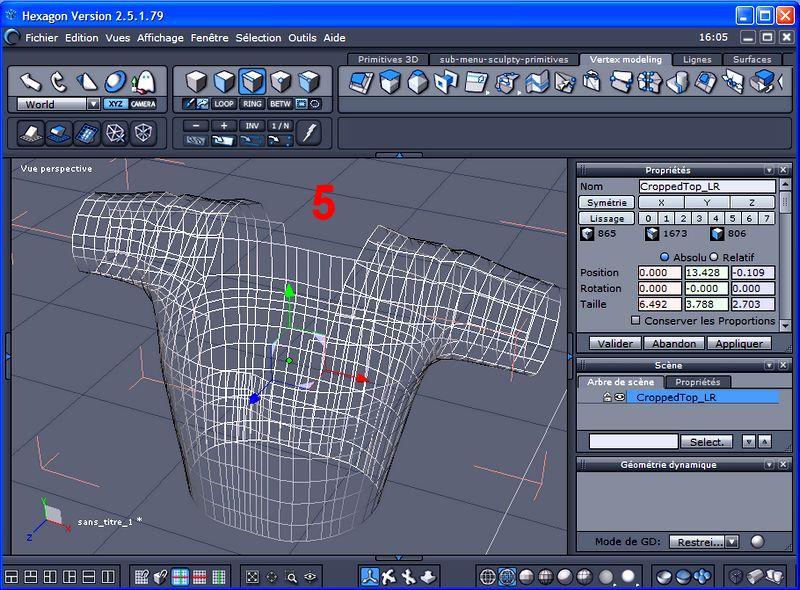
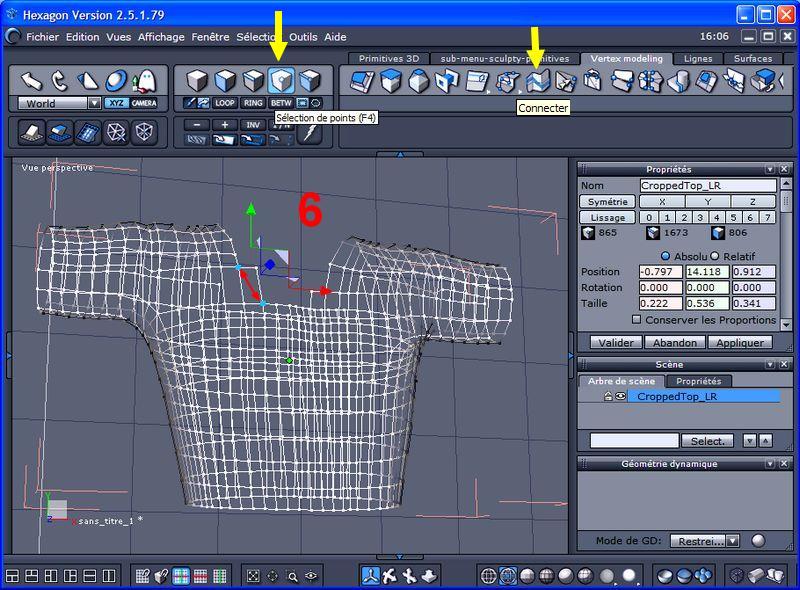
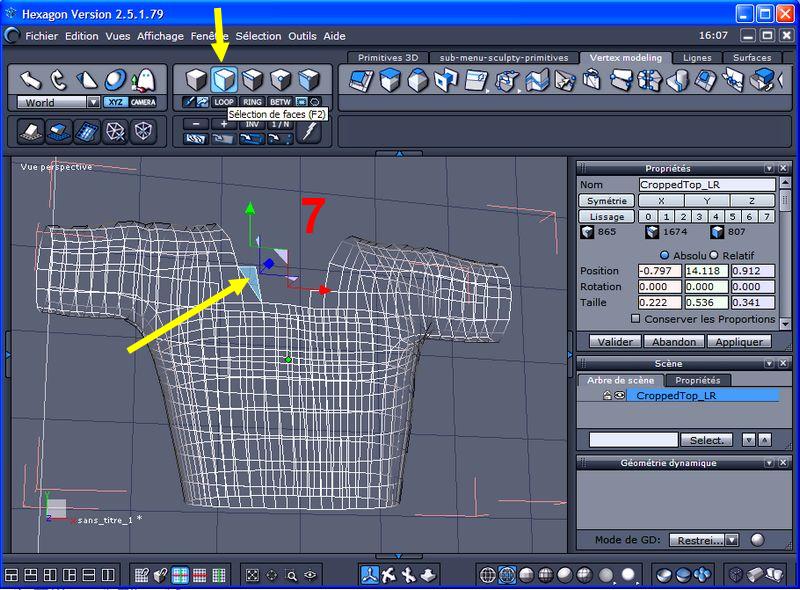
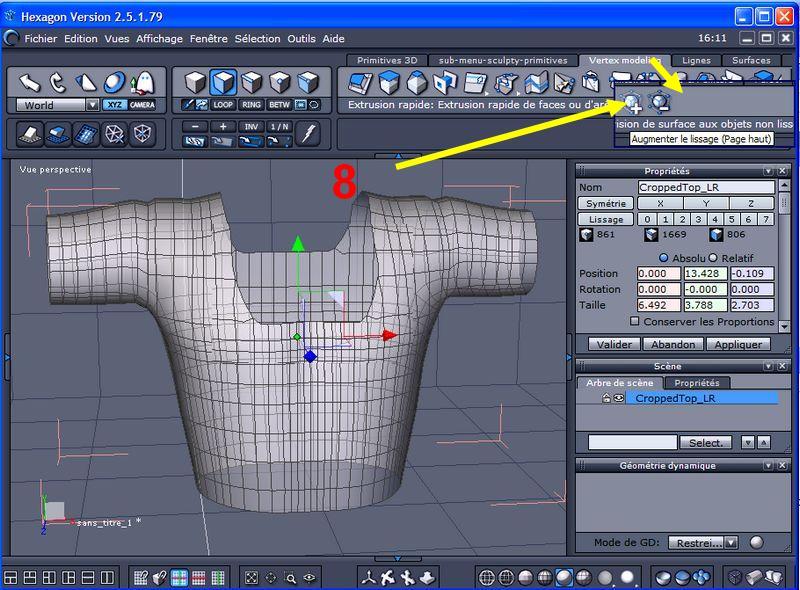
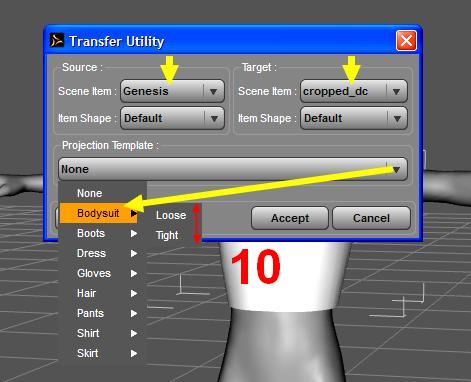




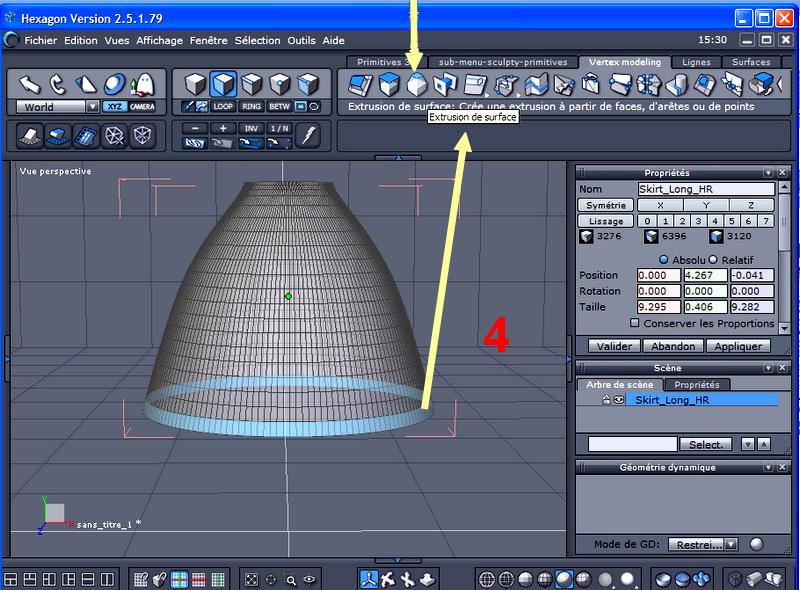
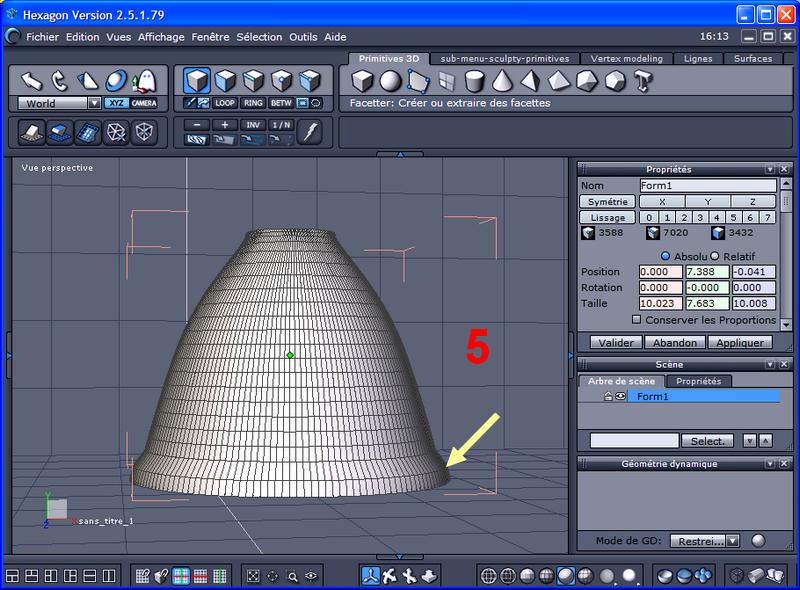
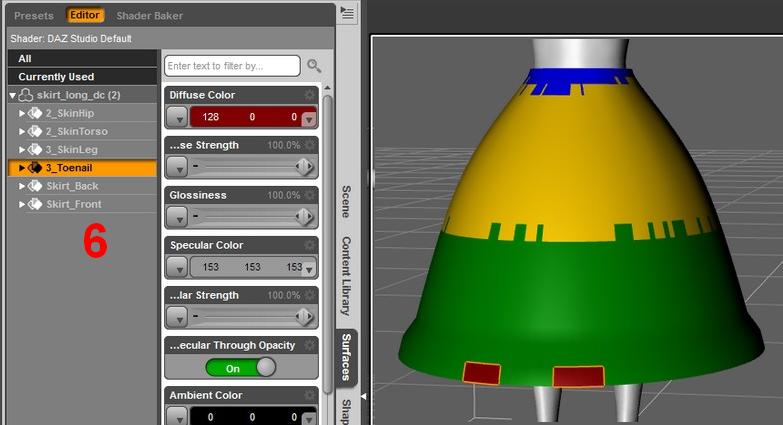




 avec SkirtLong_Folds_HR.obj, suivant la
position des mains, on a l'impression qu'il y a
des poches
avec SkirtLong_Folds_HR.obj, suivant la
position des mains, on a l'impression qu'il y a
des poches 
 le choix
de Projection
Template, dans les options de Transfer
Utility ne "va pas toujours de
soi"
le choix
de Projection
Template, dans les options de Transfer
Utility ne "va pas toujours de
soi"